Contenido
- 1 Photoshop: 11 trucos clave para mejorar tu experiencia con Photoshop y ganar tiempo en tus diseños.
- 1.0.1 1. Crear nueva capa
- 1.0.2 2. Copia fusionada
- 1.0.3 3. Cambio de tamaño de capas
- 1.0.4 4. Fusionar capas
- 1.0.5 5. Seleccionar todas las capas
- 1.0.6 6. Modificar tamaño de la imagen
- 1.0.7 7. Deshacer cambios
- 1.0.8 8. Guardar para web y dispositivos
- 1.0.9 9. Balance de color
- 1.0.10 10. Saturación de color
- 1.0.11 11. Alinear texto a la izquierda, centrado o derecha.
Photoshop: 11 trucos clave para mejorar tu experiencia con Photoshop y ganar tiempo en tus diseños.
Hoy en el blog os hemos preparado unos trucos para utilizar Photoshop de manera más rápida, tanto para PC como para Mac. Os dejamos con un enlace para que probéis la última versión del programa gratis durante siete días, sin tener que añadir una tarjeta de crédito.
Hemos encontrado una imagen de Shortcut Stickers con un resumen de todos los atascos que podréis utilizar en vuestros proyectos.
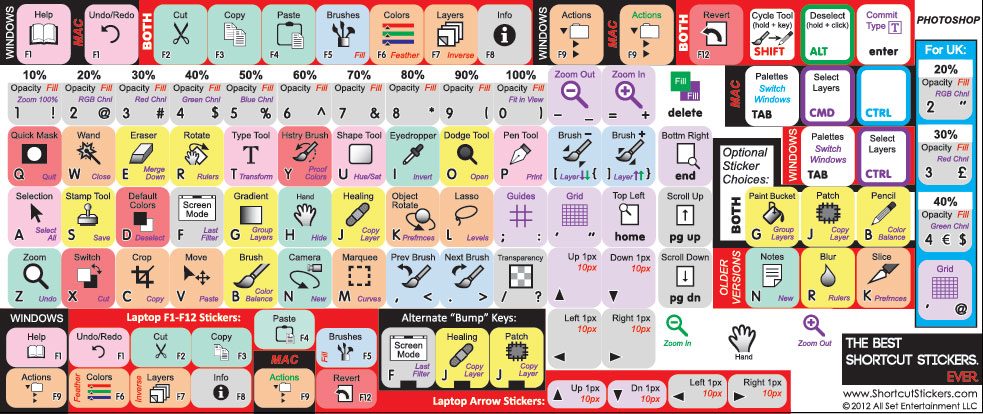
1. Crear nueva capa
Hay una forma fácil para crear nuevas capas en blanco sin tener que ir al menú de la parte superior. Además, es un atajo útil para utilizar en tu día a día.
– Windows: Shift + Ctrl + N
– Mac: Shift + Comando + N
2. Copia fusionada
Si necesitas copiar el contenido actual para pegarla en otra capa o en otro proyecto puedes utilizar este truco.
– Windows: Shift + Ctrl + C
– Mac: Shift + Comando + C
3. Cambio de tamaño de capas
Un truco para modificar el tamaño de las capas que tengas en tu proyecto actual.
– Windows: Ctrl + T
– Mac: Comando + T
4. Fusionar capas
¡Otro truco más para fusionar las capas!
– Windows: Ctrl + E
– Mac: Comando + E
5. Seleccionar todas las capas
Un atajo ideal para cuando necesitas tener el control de todas las capas para sincronizarlas, ya sea para guardar, modificar o editar. –
– Windows: Ctrl + Alt + A
– Mac: Comando+ Opt + A
6. Modificar tamaño de la imagen
A veces creamos imagenes con un tamaño estándar que luego podemos modificar. Para evitar el control del ratón, puedes modificar el tamaño del proyecto con los siguientes atajos:
– Windows: Ctrl + Alt + I
– Mac: Comando + Alt + I
7. Deshacer cambios
¿Te has equivocado? Con esta opción podrás deshacer tus últimos cambios de manera fácil y rápida.
– Windows: Ctrl + J
– Mac: Comando + Alt + J
8. Guardar para web y dispositivos
Una vez finalizado el archivo, puedes guardarlo y exportarlo para tu página web de forma fácil y cómoda con los siguientes trucos:
– Windows: Ctrl + Shift + Alt + S
– Mac: Comando + Alt + Opt + S
Os dejamos con una plantilla que hemos encontradon de Shortcut Stickers, con diferentes atajos de teclado para Photoshop.
9. Balance de color
Este es un atajo de Photosho
p perfecto para modificar el balance de color de las imágenes en tan solo dos clicks.
– Windows: Ctrl + B
– Mac: Comando + B
10. Saturación de color
En realidad, para modificar la saturación del color de nuestro proyecto, podíamos acceder de dos maneras diferentes. Buscando el logo de Tono/Saturación en el panel de Ajustes, o bien recorriendo «Seleccionar capa>Nueva capa de ajuste> Tono/Saturación». Hoy te dejamos con una tercera opción para llegar a la saturación del color.
– Windows: Ctrl + U
– Mac: Comando + T
11. Alinear texto a la izquierda, centrado o derecha.
Para alinear el texto tanto en la izquierda, central o derecha, la opción más fácil y rápida es la siguiente:
– Windows: Ctrl + Shit + L/C/R
– Mac: Comando + Shift + L/C/R
